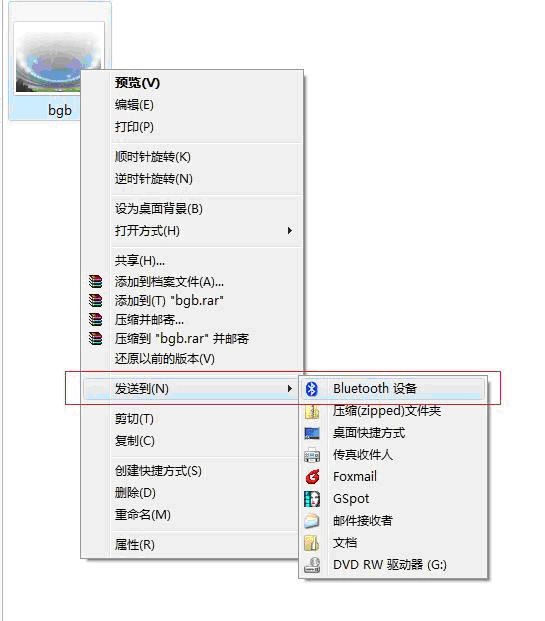如果您在运行iis时也遇到“RPC服务器不可用”的故障提示,请尝试我们的以下方法。
依次点击“管理工具服务远程过程调用属性”。它的默认启动类别是“自动”,但选项是灰色的(不可用)。单击标签“登录”以禁用硬件配置文件服务并重新启动系统。
方法1:修改注册表。
运行注册表编辑器,打开HKEY _ local _ machinesystemcurrentcontrol-setservicesrpcs分支,将Start键的值由“4”改为“2”,即设置启动类型为自动,重新启动系统。
方法2:使用“SC”命令。
进入“命令提示符”窗口,输入“sc config RpcSs start=auto”命令,系统会显示“SC ChangeServiceConfig SUCCESS”,这样就可以成功启用RPC服务了。
方法3:使用故障恢复控制台。
以Windows 2003系统为例,从安装光盘开始,系统会进入Windows 2003安装界面,按“R”键登录恢复控制台。在恢复控制台下,键入“enable RpcSs service_auto_start”命令,然后键入“exit”命令,重启系统,以正常模式登录,RPC服务就可以成功启用了。
作者未能使用以上方法,看来只能自己解决了。我认为注册表中的一些键值必须更改才能启用。
将禁用前的备份注册表恢复到禁用后的注册表,表示无法导入,不成功。无法启用。
将禁用前后两个注册表的内容(只取HKEY _本地_机器系统分支)转换成word文档,然后利用Word中的“比较并合并文档”功能,自动查找两个注册表的不同之处。通过对比分析,我在残疾人注册表中发现了以下分支:
1.HKEY _ LOCAL _ MACHINE \ SYSTEM \ CurrntControlSet \ Hardware Profiles \ 0001 \ SYSTEM \ current controlset \ Enum \ ROOT \ LEGACY _ RPCSS
2.HKEY _ LOCAL _ MACHINE \ SYSTEM \ Current control set \ Hardware Profiles \ Current \ SYSTEM \ Current control set \ Enum \ ROOT \ LEGACY _ RPCSS
禁用前注册表中没有以上两个分支。通过进一步的操作,发现可以通过删除第一个分支重新启动RPC服务。
只有当RPC服务的启动类型更改为禁止时,才能应用以上三种方法。作者关闭RPC服务不是为了更改启动类型,而是为了禁止与之相关联的硬件配置文件服务。“开始”项的值仍然是“2”,没有变化。因此,必须先启用硬件配置文件服务,然后才能启用RPC服务。